Zarządzanie zestawami uprawnień
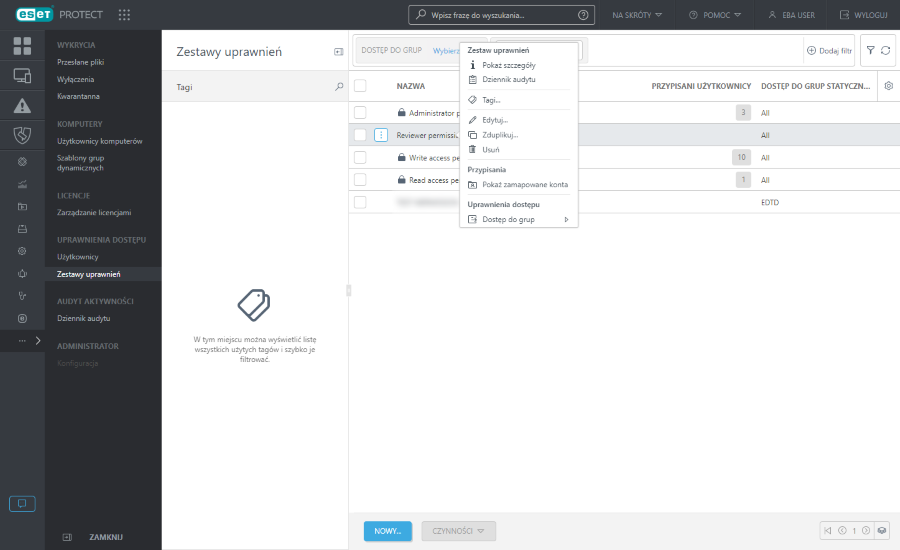
Aby zarządzać zestawem uprawnień, kliknij zestaw uprawnień i wybierz jedną z dostępnych czynności:
Zestaw uprawnień
•![]() Pokaż szczegóły — wyświetlenie szczegółów zestawu uprawnień.
Pokaż szczegóły — wyświetlenie szczegółów zestawu uprawnień.
•![]() Zapisz w dzienniku - Służy do wyświetlania dziennika inspekcji dla wybranego elementu.
Zapisz w dzienniku - Służy do wyświetlania dziennika inspekcji dla wybranego elementu.
•![]() Tagi — Edytowanie tagów (przypisywanie, cofanie przypisania, tworzenie, usuwanie).
Tagi — Edytowanie tagów (przypisywanie, cofanie przypisania, tworzenie, usuwanie).
•![]() Edytuj — edytowanie zestawu uprawnień.
Edytuj — edytowanie zestawu uprawnień.
•![]() Zduplikuj — utworzenie duplikatu zestawu uprawnień, który można zmodyfikować i przypisać odpowiedniemu użytkownikowi. Duplikat zostanie zapisany w grupie domowej użytkownika, który dokonał duplikacji.
Zduplikuj — utworzenie duplikatu zestawu uprawnień, który można zmodyfikować i przypisać odpowiedniemu użytkownikowi. Duplikat zostanie zapisany w grupie domowej użytkownika, który dokonał duplikacji.
•![]() Usuń — usunięcie zestaw uprawnień.
Usuń — usunięcie zestaw uprawnień.
Przypisania
•![]() Pokaż zmapowane konto — wyświetlenie listy przypisanych zmapowanych kont.
Pokaż zmapowane konto — wyświetlenie listy przypisanych zmapowanych kont.
Uprawnienia dostępu
•![]() Grupa dostępu >
Grupa dostępu > ![]() Przenieś – Przenieś obiekt do innej grupy statycznej, gdzie jest on dostępny dla użytkowników z wystarczającymi prawami do grupy docelowej. Zmiana grupy dostępu jest przydatna przy rozwiązywaniu problemów z dostępem innych użytkowników. Grupa dostępu ustawia grupę statyczną obiektu i dostęp do obiektu na podstawie praw dostępu użytkownika.
Przenieś – Przenieś obiekt do innej grupy statycznej, gdzie jest on dostępny dla użytkowników z wystarczającymi prawami do grupy docelowej. Zmiana grupy dostępu jest przydatna przy rozwiązywaniu problemów z dostępem innych użytkowników. Grupa dostępu ustawia grupę statyczną obiektu i dostęp do obiektu na podstawie praw dostępu użytkownika.
Wszystkie wstępnie zdefiniowane zestawy uprawnień mają przypisaną grupę Wszystkie w sekcji Grupy statyczne. Należy wziąć to pod uwagę, przypisując je użytkownikowi. Użytkownicy będą dysponować danymi uprawnieniami w odniesieniu do wszystkich obiektów w programie ESET PROTECT. |
Tworzenie lub edytowanie zestawu uprawnień
Aby utworzyć nowy zestaw uprawnień, kliknij opcję Nowy. Aby edytować istniejący zestaw uprawnień, wybierz odpowiedni zestaw uprawnień i kliknij przycisk Edytuj.
Podstawowe
Wprowadź nazwę zestawu (ustawienie obowiązkowe). Można również dodać opis i znaczniki.
Kliknij opcję Wybierz tagi, aby przypisać tagi.
Grupy statyczne
Można wybrać grupę statyczną (lub wiele grup statycznych) lub utworzyć nową grupę, która przyjmie tę kompetencję. Uprawnienia zaznaczone w sekcji Funkcjonalność będą stosowane do obiektów w grupach wybranych w tej sekcji.
Funkcjonalność
Zaznacz poszczególne moduły, do których chcesz udzielić dostępu. Użytkownik o tych kompetencjach będzie miał dostęp do określonych zadań. Można również ustawić inne uprawnienia dla każdego typu zadania serwera i zadania klienta. Dostępne są cztery wstępnie zdefiniowane zestawy funkcjonalności. Wybierz jeden z czterech zestawów lub ręcznie zaznacz pola wyboru funkcjonalności.
Nadanie uprawnienia Zapis powoduje automatyczne nadanie uprawnień Użycie i Odczyt. Nadanie uprawnienia Użycie powoduje automatyczne nadanie uprawnienia Odczyt.
Grupy użytkowników
Można dodać grupę użytkowników (lub wiele grup użytkowników), których parametrów użytkownika można używać w ramach polityki (na przykład Tryb wstrzymania polityk).
Użytkownicy
Należy wybrać użytkownika, któremu zostanie przypisany zestaw uprawnień. Wszyscy dostępni użytkownicy są wyszczególnieni z lewej strony. Wybierz określonych użytkowników lub wybierz wszystkich użytkowników przy użyciu przycisku Dodaj wszystkich. Użytkownicy przypisani są wyszczególnieni po prawej stronie. Przypisanie użytkownika nie jest wymagane na tym etapie — można zrobić to później.
Podsumowanie
Przejrzyj ustawienia skonfigurowane w odniesieniu do tych kompetencji i kliknij przycisk Zakończ. Zestaw uprawnień zostanie zapisany w grupie domowej użytkownika, który go utworzył.
Opcja Zapisz jako tworzy nowy zestaw uprawnień na podstawie edytowanego zestawu uprawnień. Dla nowego zestawu uprawnień należy podać nazwę.